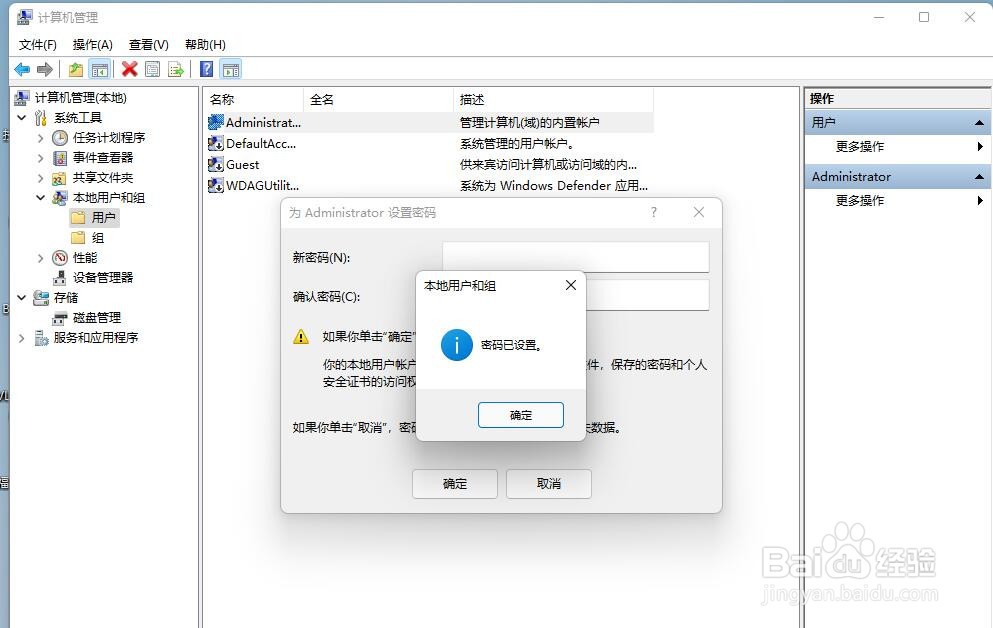1、"计算机" 鼠标右键, 在弹出菜单中点击 "管理"


2、点击 "本地用户和组"
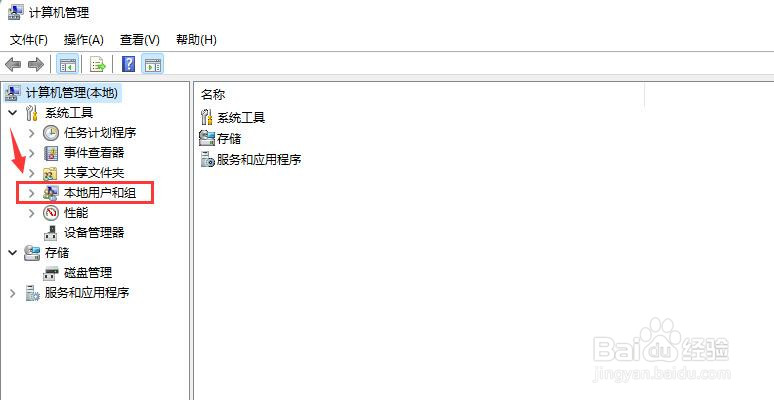
3、点击 "用户"
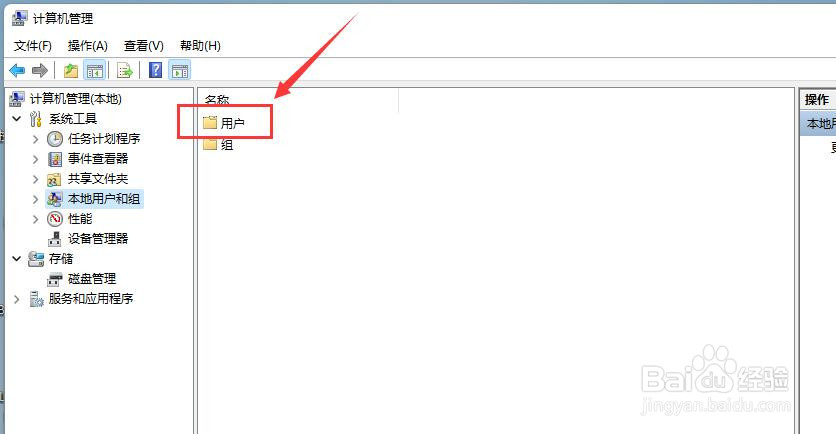
4、点击 "Administrator" 鼠标右键
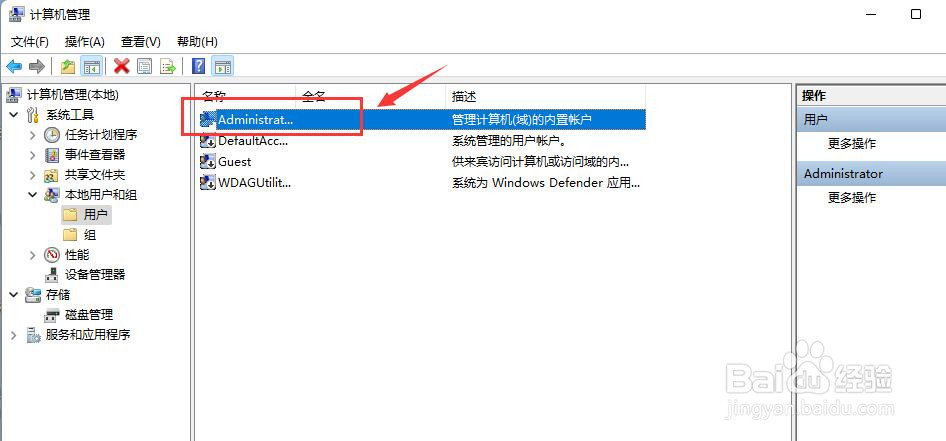
5、点击 "设置密码"

6、点击 "继续"

7、在标号1和2 出输入密码, 注意两次密码输入必须一致然后, 点击 "确定"

8、至此, administrator 账号密码设置成功
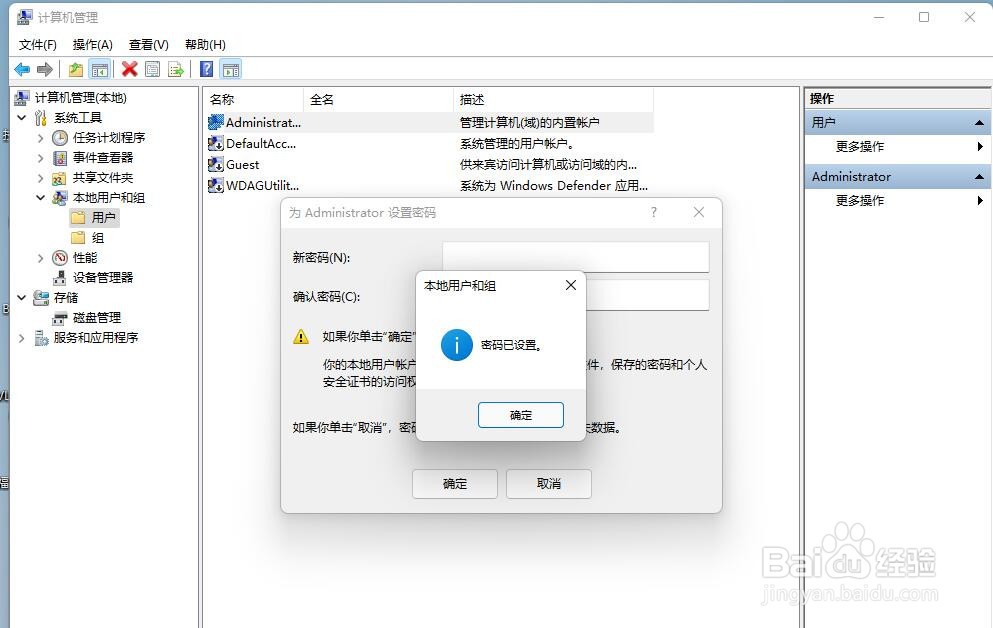
1、"计算机" 鼠标右键, 在弹出菜单中点击 "管理"


2、点击 "本地用户和组"
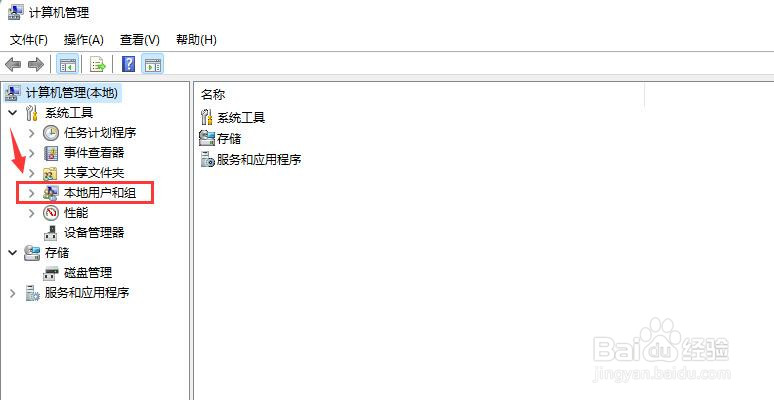
3、点击 "用户"
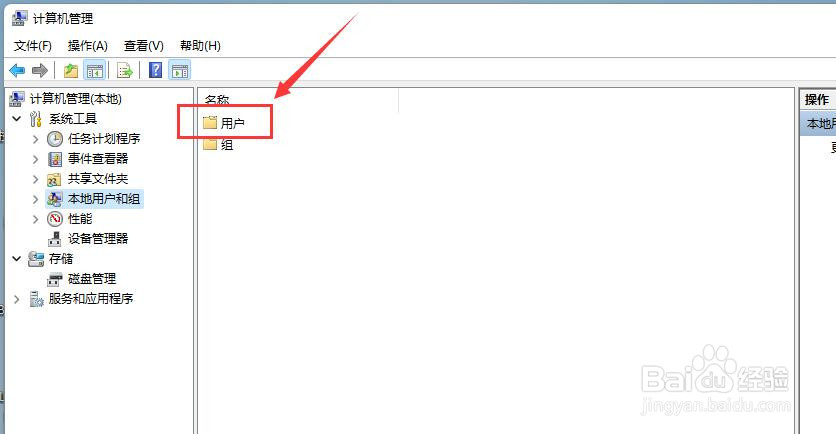
4、点击 "Administrator" 鼠标右键
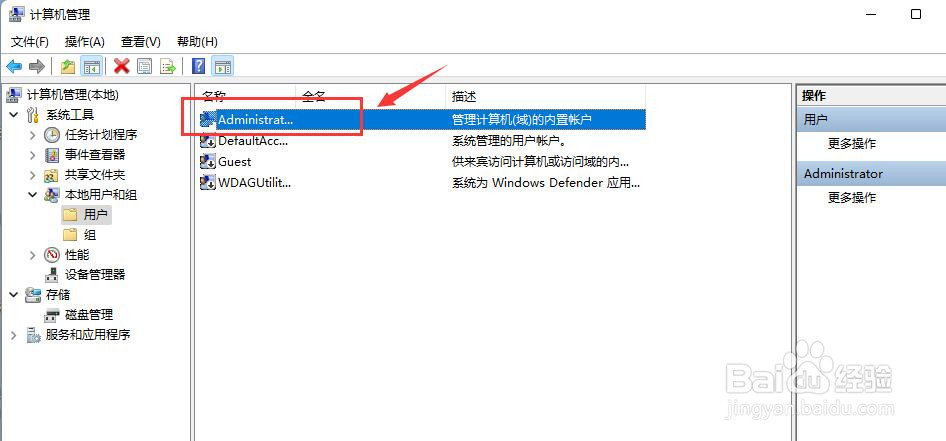
5、点击 "设置密码"

6、点击 "继续"

7、在标号1和2 出输入密码, 注意两次密码输入必须一致然后, 点击 "确定"

8、至此, administrator 账号密码设置成功